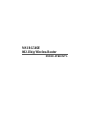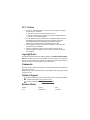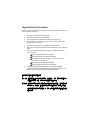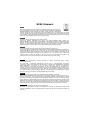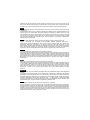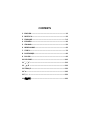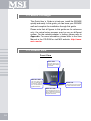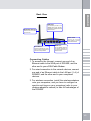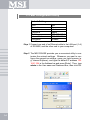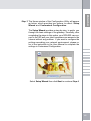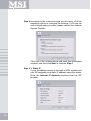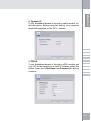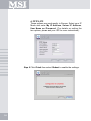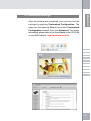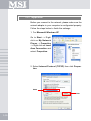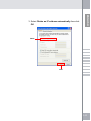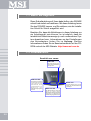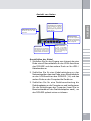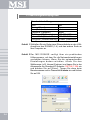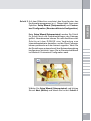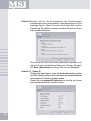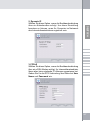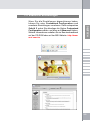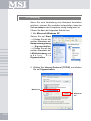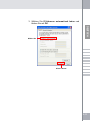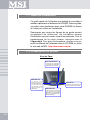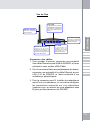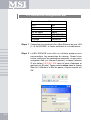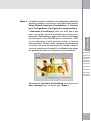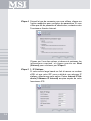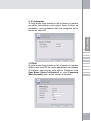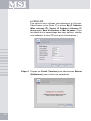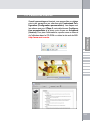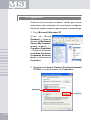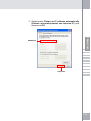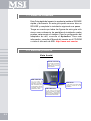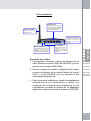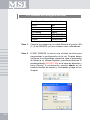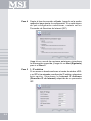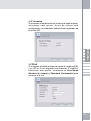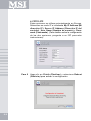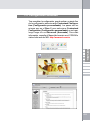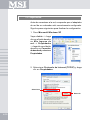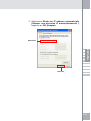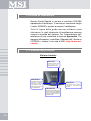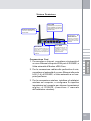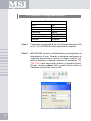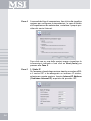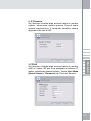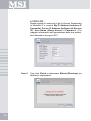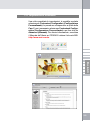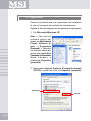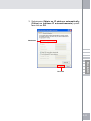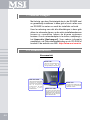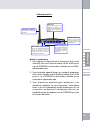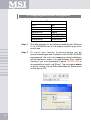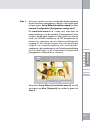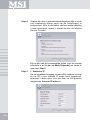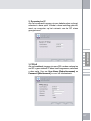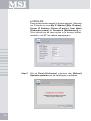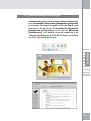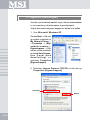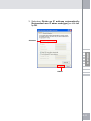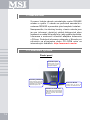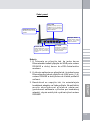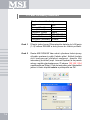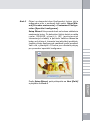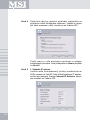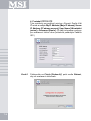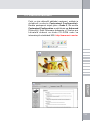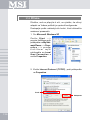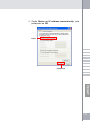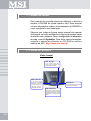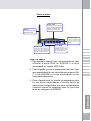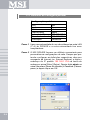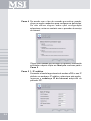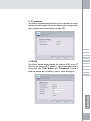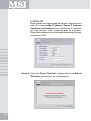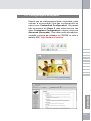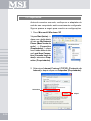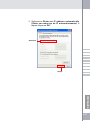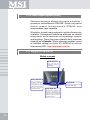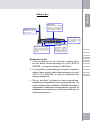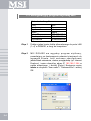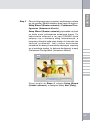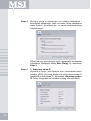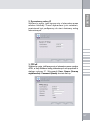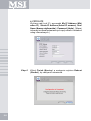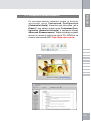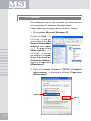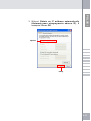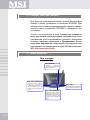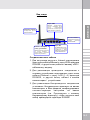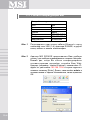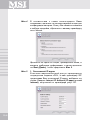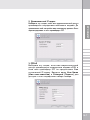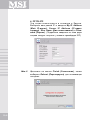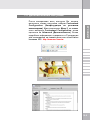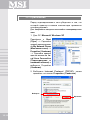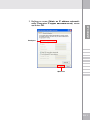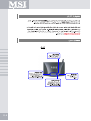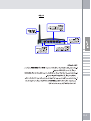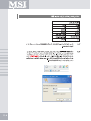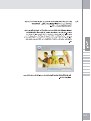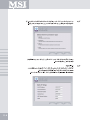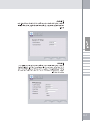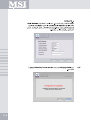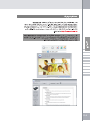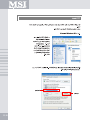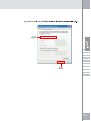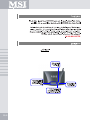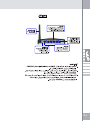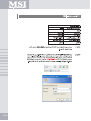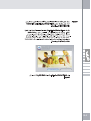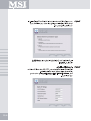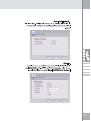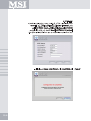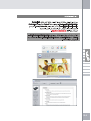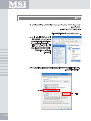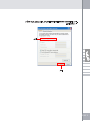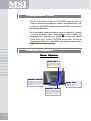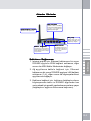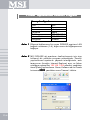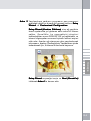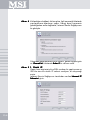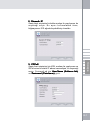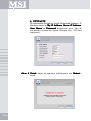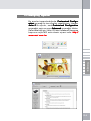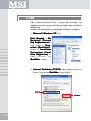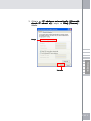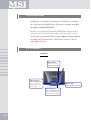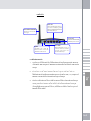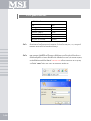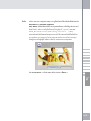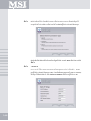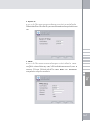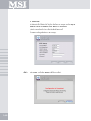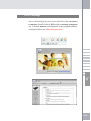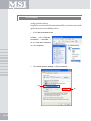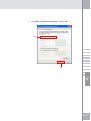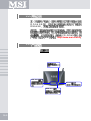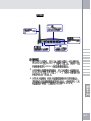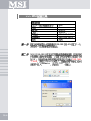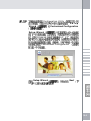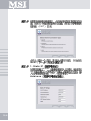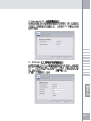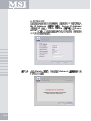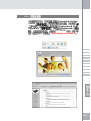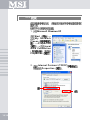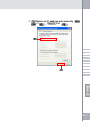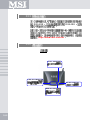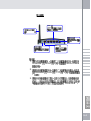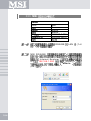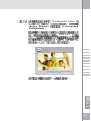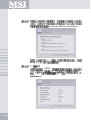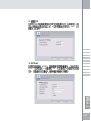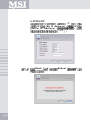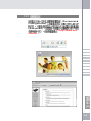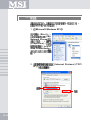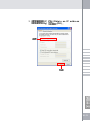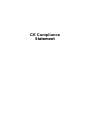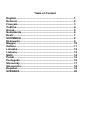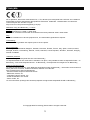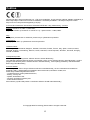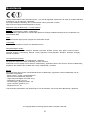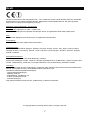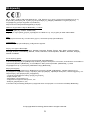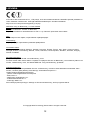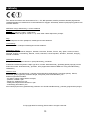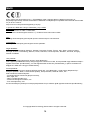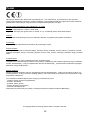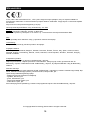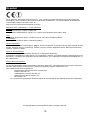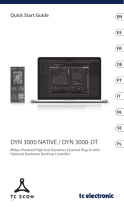A página está carregando...
A página está carregando...
A página está carregando...
A página está carregando...
A página está carregando...
A página está carregando...
A página está carregando...
A página está carregando...
A página está carregando...
A página está carregando...
A página está carregando...
A página está carregando...
A página está carregando...
A página está carregando...
A página está carregando...
A página está carregando...
A página está carregando...
A página está carregando...
A página está carregando...
A página está carregando...
A página está carregando...
A página está carregando...
A página está carregando...
A página está carregando...
A página está carregando...
A página está carregando...
A página está carregando...
A página está carregando...
A página está carregando...
A página está carregando...
A página está carregando...
A página está carregando...
A página está carregando...
A página está carregando...
A página está carregando...
A página está carregando...
A página está carregando...
A página está carregando...
A página está carregando...
A página está carregando...
A página está carregando...
A página está carregando...
A página está carregando...
A página está carregando...
A página está carregando...
A página está carregando...
A página está carregando...
A página está carregando...
A página está carregando...
A página está carregando...
A página está carregando...
A página está carregando...
A página está carregando...
A página está carregando...
A página está carregando...
A página está carregando...
A página está carregando...
A página está carregando...
A página está carregando...
A página está carregando...
A página está carregando...
A página está carregando...
A página está carregando...
A página está carregando...
A página está carregando...
A página está carregando...
A página está carregando...
A página está carregando...
A página está carregando...
A página está carregando...
A página está carregando...
A página está carregando...
A página está carregando...
A página está carregando...
A página está carregando...
A página está carregando...
A página está carregando...
A página está carregando...
A página está carregando...
A página está carregando...
A página está carregando...
A página está carregando...
A página está carregando...
A página está carregando...

8-2
>>> Antes de iniciar
Este manual de consulta rápida do utilizador o auxilia a
instalar o RG54SE de forma rápida e fácil. Esse manual
contém informações sobre o funcionamento do RG54SE e
como completar a sua instalação.
Observe que todas as figuras nesse manual são apenas
ilustrações, os ecrãs actuais de configuração podem variar
de acordo com o sistema. Para a configuração do adaptador
de rede, consulte Apêndice. Para obter mais informações,
consulte o manual do utilizador no CD-ROM ou visite a
website da MSI: http://www.msi.com.tw.
Visão frontal
>>> Visão do produto
LED WLAN
A luz Verde acende para indicar
o status da rede wireless.
LEDs WAN/ ACT
A luz Verde acende quando
conectado a xDSL/ cabo modem
ou dispositivo Ethernet. O LED
pisca durante a transmissão de
dados.
LED Energia
A luz Verde acende para
indicar que o adaptador de
energia está conectado.
LEDs LAN/ ACT
A luz Verde acende
quando um computador/
dispositivo é conectado
à porta respectiva. O
LED pisca durante a
transmissão de dados.

8-3
PORTUGUÊS
Visão traseira
Ligar os cabos
1. Para acessar a Internet, ligue um terminal de um cabo
ethernet a porta WAN do RG54SE e a outra
extremidade no modem xDSL/Cabo.
2. Para a ligação com fio nos dispositivos de rede, ligue
uma extremidade de um cabo ethernet na porta LAN
(1~4) do RG54SE e a outra extremidade no seu
computador/dispositivo.
3. Para a ligação sem fio, instale os adaptadores sem
fio nos seus computadores e deverá definir as
respectivas configurações nos seus computadores
(consulte manual do adaptador sem fio) para tirar
todas as vantagens do RG54SE.
Antena
Destacável Conector tipo
SMA Padrão Reverso.
Portas LAN
O RG54SE oferece 4 portas RJ-
45 de 10/100Mbps, permitindo a
conexão a computadores e
outros dispositivos de rede.
Botão Reset
Pressione o botão reset por 5 a
10 segundos para redefinir os
parâmetros de configuração
segundo o padrão de fábrica.
Porta WAN
A porta Ethernet 10/
100Mbps permite conexão
para xDSL/Cabo modem
ou dispositivos Ethernet.
Tomada Energia
Conecte o adaptador de
corrente incluído para
fornecer energia ao
RG54SE.

8-4
>>> Utilitário de configuração MSI
Passo 1 Ligue uma extremidade de um cabo ethernet na porta LAN
(1~4) do RG54SE e a outra extremidade nos seus
computadores.
Passo 2 O MSI RG54SE fornece um utilitário conveniente para
personalizar as configurações de rede. Sempre que pre-
tender configurar as definições respectivas, abra seu
navegador da Internet (ex. Internet Explorer) e digite o
endereço de IP padrão 192.168.1.254 na barra de
endereço e prima [Enter] (Entrar). Depois digite admin na
caixa User name (Nome de utilizador) e Password (Palavra-
passe) e depois clique em OK.
Configurações padrão
SSID MSI
Canal 7
Utilitário admin
Palavra-passe admin
Endereço de IP 192.168.1.254
Máscara de sub-rede 255.255.255.0
Codificação Desactivar
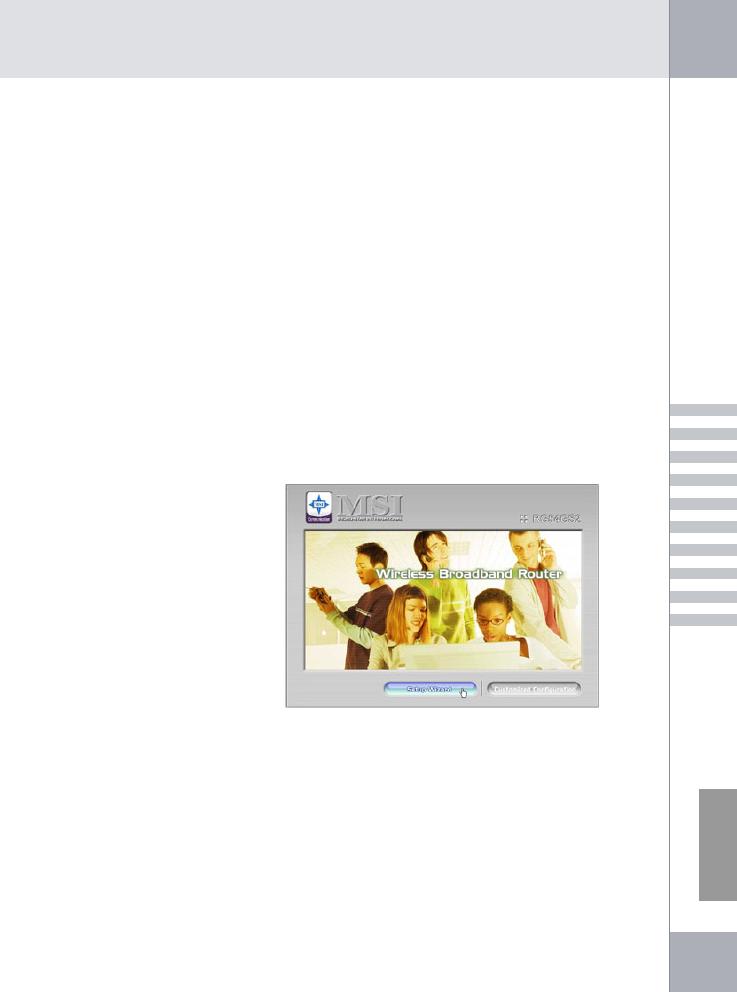
8-5
PORTUGUÊS
Passo 3 A janela Home (Início) do utilitário de configuração aparecerá
conforme a seguir oferecendo duas opções para selecção:
Setup Wizard (Assistente de ajuda) e Customized
Configuration (configuração personalizada).
O Setup Wizard (Assistente de ajuda) fornece
instruções passo a passo para orientar sobre as
configurações básicas do gateway. Geralmente, após
concluir os passos nesta opção, seu RG54SE pode
conectar o ISP e seus computadores clientes podem
aceder a Internet sem qualquer problema. Se pretender
configurar as definições de acordo com seu ambiente
de rede, consulte a instrução no manual de utilizador
para concluir as definições em configurações
personalizadas.
Seleccione Setup Wizard e depois clique em Next
(Seguinte) para continuar para o Passo 4.

8-6
Passo 4 De acordo com o tipo de conexão que estiver usando,
clique na opção respectiva para configurar as definições.
Se não estiver seguro sobre qual configuração
seleccionar, entre em contacto com o provedor de serviço
de Internet.
Clique numa dessas opções acima e ingresse a informação
solicitada e depois clique em Next para continuar para o
Passo 5.
Passo 5 1. IP estático
Se aceder a banda larga através do modem xDSL e seu IP
atribuiu um endereço IP estático, seleccione esta opção.
Ingresse o endereço IP de Internet adquirido do
provedor ISP.

8-7
PORTUGUÊS
2. IP dinâmico
Se utilizar a banda larga através de um modem de cabo,
seleccione esta opção. Antes de utilizar esta configuração,
deve registar seu computador na rede ISP.
3. PPPoE
Se utilizar banda larga através do modem xDSL e seu IP
atribuiu um endereço IP estático, seleccione esta opção.
Ingresse seu User Name and Password (nome e
palavra-passe de utilizador) para a rede discagem.

8-8
4. PPTP/L2TP
Estas opções são mais usadas na Europa. Seleccione seu
modo IP e ingresse My IP Address, Server IP Address,
User Name and Password (meu endereço de IP, endereço
de IP do servidor, nome e palavra-passe do utilizador).
(Para obter detalhes sobre a definição dessas duas opções,
consulte seu ISP).
Passo 6 Clique em Finish (Terminar) e depois seleccione Reboot
(Reiniciar) para activar as configurações.

8-9
PORTUGUÊS
Depois que as configurações forem concluídas, pode
realizar a sintonização fina das configurações ao
seleccionar Customized Configuration. Os passos
são os mesmos do Passo 2, mas seleccione em vez
disso Customized Configuration e depois clique em
Advanced (Avançado). Para obter mais informações,
consulte o manual de utilizador no CDROM ou visite o
website MSI: http://www.msi.com.tw.
>>> Configurações avançadas

8-10
Apêndice
Antes de conectar sua rede, verifique se o adaptador de
rede de seu computador está correctamente configurado.
Siga os passos a seguir para concluir as configurações.
1. Para Microsoft Windows XP
Vá para Start (Iniciar) -->
clique com o botão direito
do rato em My Network
Places (Meus locais de
rede) --> Properties
(Propriedades) --> clique
com o botão direito do rato
em Local Area Connec-
tion (Conexão local de
área) e seleccione Prop-
erties (Propriedades).
Seleccione
Clique!
>>>
2. Seleccione Internet Protocol (TCP/IP) (Protocolo de
Internet) e depois clique em Properties (Propriedades).

8-11
PORTUGUÊS
3. Seleccione Obtain an IP address automatically
(Obter um endereço de IP automaticamente) e
depois clique em OK.
Seleccione
Clique!
A página está carregando...
A página está carregando...
A página está carregando...
A página está carregando...
A página está carregando...
A página está carregando...
A página está carregando...
A página está carregando...
A página está carregando...
A página está carregando...
A página está carregando...
A página está carregando...
A página está carregando...
A página está carregando...
A página está carregando...
A página está carregando...
A página está carregando...
A página está carregando...
A página está carregando...
A página está carregando...
A página está carregando...
A página está carregando...
A página está carregando...
A página está carregando...
A página está carregando...
A página está carregando...
A página está carregando...
A página está carregando...
A página está carregando...
A página está carregando...
A página está carregando...
A página está carregando...
A página está carregando...
A página está carregando...
A página está carregando...
A página está carregando...
A página está carregando...
A página está carregando...
A página está carregando...
A página está carregando...
A página está carregando...
A página está carregando...
A página está carregando...
A página está carregando...
A página está carregando...
A página está carregando...
A página está carregando...
A página está carregando...
A página está carregando...
A página está carregando...
A página está carregando...
A página está carregando...
A página está carregando...
A página está carregando...
A página está carregando...
A página está carregando...

14-2
>>>¡è͹·Õè¤Ø³¨ÐàÃÔèÁμé¹
¤ÙèÁ×ͼÙéãªéÍÂèÒ§ÃÇ´àÃçÇàÅèÁ¹Õé¨ÐªèÇÂàËÅ×ͤس㹡ÒÃμÔ´μÑé§ÍØ»¡Ã³ì RG54SE
ÍÂèÒ§ÃÇ´àÃçÇáÅЧèÒ´ÒÂ㹤ÙèÁ×͹Õé ¤Ø³¨ÐÃÙé¨Ñ¡¡ÑºÍØ»¡Ã³ì RG54SE ¢Í§¤Ø³´Õ¢Öé¹
áÅл¯ÔºÑμÔμÒÁ¡ÒÃμÔ´μÑ駷Ñé§ËÁ´ã¹¤ÙèÁ×͹Õéä´é
â»Ã´·ÃÒºÇè
ÒÀÒ¾»ÃСͺ·Ñé§ËÁ´ã¹¤ÙèÁ×͹ÕéãªéÊÓËÃѺÍéÒ§ÍÔ§à·èÒ¹Ñé¹
˹é Ҩ͡ÒÃμ Ô ´ μ Ñ é §·Õ è á·é ¨ÃÔ §ÍÒ¨áμ ¡ μ è Ò§¡Ñ ¹ μ ÒÁáμ è ÅÐÃкº
ÊÓËÃѺ¡ÒÃμÑ駤èҢͧÍÐá´»àμÍÃìà¤Ã×Í¢èÒ â»Ã´´Ù·Õè ÀÒ¾¼¹Ç¡ ÊÓËÃѺ¢éÍÁÙÅà¾ÔèÁàμÔÁ
â»Ã´´Ù·Õè¤ÙèÁ×ͼÙéãªéã¹á¼è¹«Õ´ÕÃÍÁ ËÃ×ÍàÂÕèÂÁªÁàÇçºä«μ ì¢Í§ MSI ·Õè:
http://www.msi.com.tw.
ÀÒ¾´éҹ˹éÒ
>>>ÀÒ¾¼ÅÔμÀѳ±ì
ä¿Ê¶Ò¹Ð WLAN
ä¿ÊÕà¢ÕÂǨÐÊÇèÒ§¢Öé¹à¾×èͺ觪ÕéʶҹТͧà¤Ã×Í¢èÒÂäÃéÊÒÂ
ä¿Ê¶Ò¹Ð WAN/ ACT
ä¿ÊÕà¢ÕÂǨÐÊÇèÒ§¢Öé¹àÁ×èÍàª×èÍÁμè͡ѺâÁà´çÁ
xDSL/à¤àºÔÅ ËÃ×ÍÍØ»¡Ã³ìÍÕà¸ÍÃìà¹çμ
ä¿Ê¶Ò¹Ð¡Ð¾ÃÔºÃÐËÇèÒ§¡ÒÃÊ觢éÍÁÙÅ
ä¿Ê¶Ò¹Ðà»Ô´à¤Ã×èͧ
ä¿ÊÕ à¢Õ ÂǨÐÊÇè Ò§¢Ö é ¹
à¾×èͺ觪ÕéÇèÒàª×èÍÁμèÍÍÐá´»àμÍÃìä¿áÅéÇ
ä¿Ê¶Ò¹Ð LAN/ ACT
ä¿ÊÕà¢ÕÂǨÐÊÇèÒ§¢Öé¹àÁ×èÍàª×èÍÁμèͤÍÁ¾ÔÇàμÍÃì/
Í Ø »¡Ã³ì ¡ Ñ º¾ÍÃì μ
·Õèà¡ÕèÂÇ¢éͧ ä¿Ê¶Ò¹Ð¡Ð¾ÃÔº
ÃÐËÇèÒ§¡ÒÃÊ觢éÍÁÙÅ
A página está carregando...
A página está carregando...

14-5
ä·Â
¢Ñé¹·Õè 3 ˹éÒμèÒ§ Home ¢Í§ Configuration Utility ¨Ð»ÃÒ¡¯¢Ö鹴ѧ´éÒ¹ÅèÒ§¹Õé «Ö觨ÐÁÕμÑÇàÅ×Í¡ãËéàÅ×Í¡ÊͧμÑÇ ¤×Í:
Setup Wizard áÅÐ Customized Configuration.
Setup Wizard à»ç¹¢Ñé¹μ͹·ÕÅÐÅӴѺ·Õè¨Ðá¹Ð¹Ó¤Ø³μÅÍ´¢Ñé¹μ͹¡ÒÃμÑ駤èÒ¾×é¹°Ò¹ÊÓËÃѺà¡μàÇÂì
â´Â·ÑèÇä»áÅéÇ ËÅѧ¨Ò¡àÊÃç¨ÊÔé¹¢Ñé
¹μ͹ã¹μÑÇàÅ×Í¡¹Õé ÍØ»¡Ã³ì RG54SE
¢Í§¤Ø ³¨ÐÊÒÁÒöàª× è ÍÁμ è Í¡Ñ º¼Ù é ãËé ºÃÔ ¡Òà (ISP)
áÅФÍÁ¾ÔÇàμÍÃìà¤Ã×èͧä¤Åà͹μì¢Í§¤Ø³¨ÐÊÒÁÒöà¢éÒãªé§Ò¹ÍÔ¹à·ÍÃìà¹çμä´éâ´ÂäÁèÁÕ»Ñ-ËÒ
ËÒ¡¤Ø³μéͧ¡ÒáÓ˹´¡ÒÃμ Ñ駤èÒμÒÁÊÀÒ¾áÇ´ÅéÍÁẺà¤Ã×Í¢èÒ¢ͧ¤Ø³
â»Ã´´Ù¤Óá¹Ð¹Ó㹤ÙèÁ×ͼÙéãªé
à¾×èÍ·Ó¡ÒÃμÑ駤èÒã¹ Customized Configuration.
àÅ×Í¡ Setup Wizard ¨Ò¡¹Ñ鹤ÅÔ¡ Next à¾×èÍ´Óà¹Ô¹μèÍμÒÁ¢Ñé¹μ͹ 4.

14-6
¢Ñé¹·Õè 4 ¤ÅÔ¡μÑÇàÅ×Í¡·Õèà¡ÕèÂÇ¢éͧà¾×èÍ¡Ó˹´¡ÒÃμÑ駤èÒμÒÁ»ÃÐàÀ·¡ÒÃàª×èÍÁμèÍ·Õè¤Ø³ãªé
ËÒ¡¤Ø³äÁèá¹èã¨ÇèÒ¤ÇÃàÅ×Í¡¡ÒÃμÑ駤èÒẺ㴠â»Ã´μÔ´μèͼÙéãËéºÃÔ¡ÒÃÍÔ¹à·ÍÃìà¹çμ¢Í§¤Ø³.
¤ÅÔ¡μÑÇàÅ×Í¡ã´μÑÇàÅ×͡˹Ö觢
éÒ§μé¹áÅлé͹¢éÍÁÙÅ·Õè¨Óà»ç¹ áÅФÅÔ¡ Next à¾×èÍ´Óà¹Ô¹¡ÒÃμèÍã¹
¢Ñé¹·Õè 5.
¢Ñé¹·Õè 5 1. Static IP
ËÒ¡¡ÒÃà¢éÒãªé §Ò¹áºººÃʹẹ´ì¢Í§¤Ø ³¡ÃзӼèÒ¹âÁà´ç Á xDSL
áÅмÙéãËéºÃÔ¡ÒÃÍÔ¹à·ÍÃìà¹çμ¢Í§¤Ø³ (ISP) ¡Ó˹´ä;ÕáÍ´à´ÃÊẺ¤§·Õè (static IP address)
ãËé¡Ñº¤Ø³ ãËéàÅ×Í¡μÑÇàÅ×Í¡¹.é »é͹ Internet IP Address
·Õèä´éÃѺ¨Ò¡¼ÙéãËéºÃÔ¡Òà ISP.

14-7
ä·Â
2. Dynamic IP
ËÒ¡¡ÒÃà¢é Òãªé§Ò¹áºººÃʹẹ´ì ¢Í§¤Ø ³¡ÃзӼè Ò¹à¤àºÔ ÅâÁà´çÁ
ãËéàÅ×Í¡μÑÇàÅ×Í¡¹Õé¡è͹¨Ðãªé¡ÒÃμÑ駤èÒ¹Õé ¤Ø³¤ÇÃŧ·ÐàºÕ¹¤ÍÁ¾ÔÇàμÍÃì¢Í§¤Ø³¡Ñºà¤Ã×Í¢èÒ¢ͧ
ISP.
3. PPPoE
ËÒ¡¡ÒÃà¢é Òãªé§Ò¹áºººÃʹẹ´ì ¢Í§¤Ø³¡ÃзӼè Ò¹âÁà´ç Á xDSL
áÅмÙéãËéºÃÔ¡ÒÃÍÔ¹à·ÍÃìà¹çμ¢Í§¤Ø³ (ISP) äÁèä´é¡Ó˹´ä;ÕáÍ´à´ÃÊẺ¤§·Õè (static IP
address) ãËé¡Ñº¤Ø³ ãËéàÅ×Í¡μÑÇàÅ×Í¡¹Õé»é͹ User Name áÅÐ Password
¢Í§¤Ø³ÊÓËÃѺ¡ÒÃËÁعà¢éÒÃкºà¤Ã×Í¢èÒÂ
A página está carregando...
A página está carregando...
A página está carregando...
A página está carregando...
A página está carregando...
A página está carregando...
A página está carregando...

15-4
>>> MSI
RG54SE LAN (1~4)
MSI RG54SE
IE IP 192.168.
1.254
[Enter]
admin OK
SSID MSI
7
admin
admin
IP
192.168.1.254
255.255.255.0
A página está carregando...
A página está carregando...
A página está carregando...
A página está carregando...
A página está carregando...
A página está carregando...
A página está carregando...
A página está carregando...
A página está carregando...
A página está carregando...

16-4
>>> MSI
RG54SE LAN (1~4
)
MSI RG54SE
Internet Explorer
IP 192.168.1.254 [ (Enter)]
admin
(OK)
SSID MSI
7
admin
admin
IP
192.168.1.254
255.255.255.0
A página está carregando...
A página está carregando...
A página está carregando...
A página está carregando...
A página está carregando...
A página está carregando...
A página está carregando...
A página está carregando...
A página está carregando...
A página está carregando...
A página está carregando...
A página está carregando...
A página está carregando...
A página está carregando...
A página está carregando...
A página está carregando...
A página está carregando...
A página está carregando...
A página está carregando...
A página está carregando...
A página está carregando...
A página está carregando...
A página está carregando...
A página está carregando...

16
Português
Pela presente, Micro Star International CO., LTD declara que este dispositivo cumpre com os requerimentos
essenciais e outras disposições relevantes da Directiva 1999/5/EC. A Declaração de conformidade
correspondente pode-se encontrar online:
http://www.msi-computer.de/support/dl_man.php
Operação IEEE 802.11b/g e Bluetooth 2.4 GHz
Europa: Frequências: 2.400 – 2.4835 GHz
França: Frequências: 2.4465– 2.4835 GHz,
O uso ao ar livre está limitado a 10mW e.i.r.p. dentro da banda 2454-2483.5 MHz
Itália:
Se utilizar afora das próprias instalações, requere-se autorização geral.
Luxemburgo:
Requere-se autorização geral para serviço público.
Países Notificados:
Alemánia, Reino Unido, Holanda, Bélgica, Suécia, Dinamarca, Finlándia, França, Itália, Espanha, Austria,
Irlanda, Portugal, Grécia, Luxemburgo, Estônia, Letvia, Lituânia, República Tcheca, Eslováquia , Eslovénia,
Hungria, Polônia e Malta.
Utilização:
Este produto integra o dispositivo Bluetooth e/ou WLAN.
O dispositivo configura um vínculo de radio link com o computador. Além disso pode conectar o dispositivo
Bluetooth e/ou WLAN com qualquer outro dispositivo Bluetooth e/ou WLAN que cumpra com as normas
IEEE 802.11b/g ou requerimentos Bluetooth.
Radio de Operação:
O alcanço de transmissão entre diferentes dispositivos WLAN ou Bluetooth varia dependendo do ambiente
específico. Paredes, pisos de concreto (ferro), janelas laminadas, corpos condutores, etc..
Mais interferências eletromagnéticas:
- Emissões de alta frecuência de qualquer classe,
- Edifícios, árvores, etc.
- Aquecedores, etc.
- Sistemas de computador abertos,
- Forno Microondas,
A comunicação (intercâmbio de dados) depende do software dos dispositivos WLAN ou Bluetooth.
© Copyright MSI Technology GmbH 2005. All rights reserved.
A página está carregando...
A página está carregando...
A página está carregando...
A página está carregando...
-
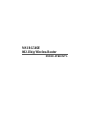 1
1
-
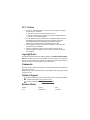 2
2
-
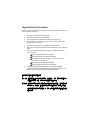 3
3
-
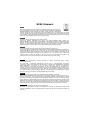 4
4
-
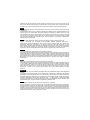 5
5
-
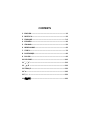 6
6
-
 7
7
-
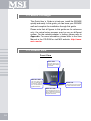 8
8
-
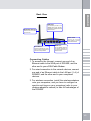 9
9
-
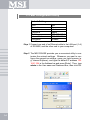 10
10
-
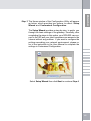 11
11
-
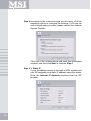 12
12
-
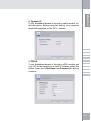 13
13
-
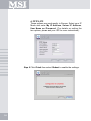 14
14
-
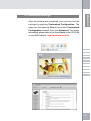 15
15
-
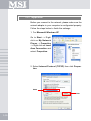 16
16
-
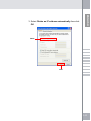 17
17
-
 18
18
-
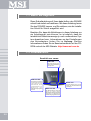 19
19
-
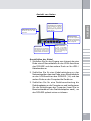 20
20
-
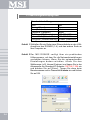 21
21
-
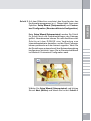 22
22
-
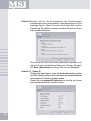 23
23
-
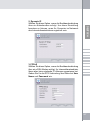 24
24
-
 25
25
-
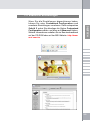 26
26
-
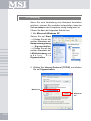 27
27
-
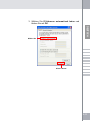 28
28
-
 29
29
-
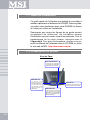 30
30
-
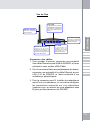 31
31
-
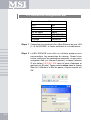 32
32
-
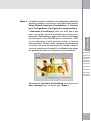 33
33
-
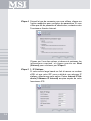 34
34
-
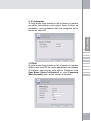 35
35
-
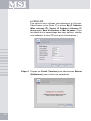 36
36
-
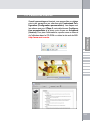 37
37
-
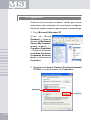 38
38
-
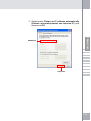 39
39
-
 40
40
-
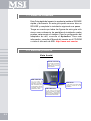 41
41
-
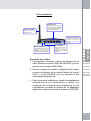 42
42
-
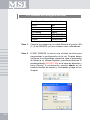 43
43
-
 44
44
-
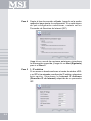 45
45
-
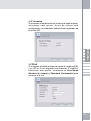 46
46
-
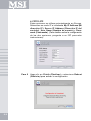 47
47
-
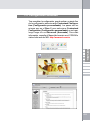 48
48
-
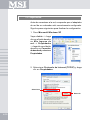 49
49
-
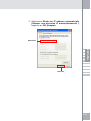 50
50
-
 51
51
-
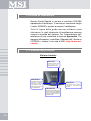 52
52
-
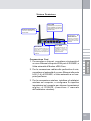 53
53
-
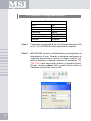 54
54
-
 55
55
-
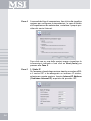 56
56
-
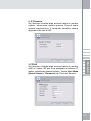 57
57
-
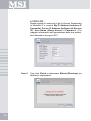 58
58
-
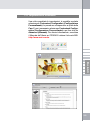 59
59
-
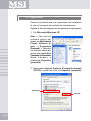 60
60
-
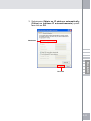 61
61
-
 62
62
-
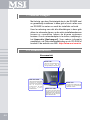 63
63
-
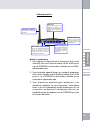 64
64
-
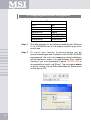 65
65
-
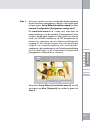 66
66
-
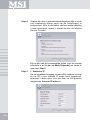 67
67
-
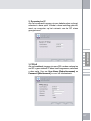 68
68
-
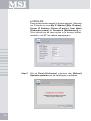 69
69
-
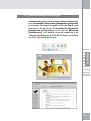 70
70
-
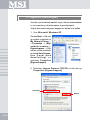 71
71
-
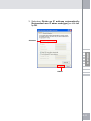 72
72
-
 73
73
-
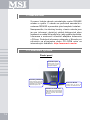 74
74
-
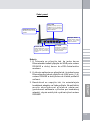 75
75
-
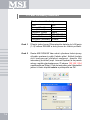 76
76
-
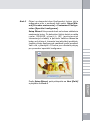 77
77
-
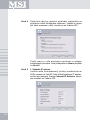 78
78
-
 79
79
-
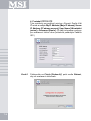 80
80
-
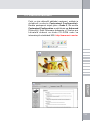 81
81
-
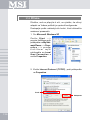 82
82
-
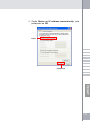 83
83
-
 84
84
-
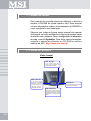 85
85
-
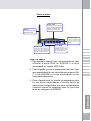 86
86
-
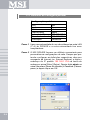 87
87
-
 88
88
-
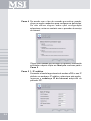 89
89
-
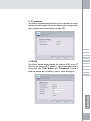 90
90
-
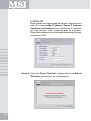 91
91
-
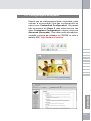 92
92
-
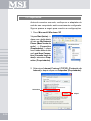 93
93
-
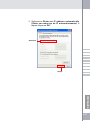 94
94
-
 95
95
-
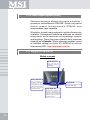 96
96
-
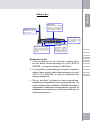 97
97
-
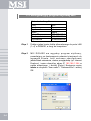 98
98
-
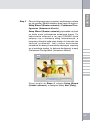 99
99
-
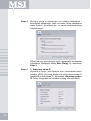 100
100
-
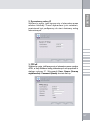 101
101
-
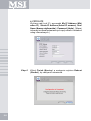 102
102
-
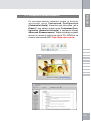 103
103
-
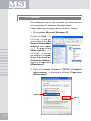 104
104
-
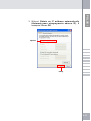 105
105
-
 106
106
-
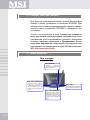 107
107
-
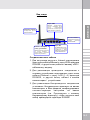 108
108
-
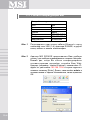 109
109
-
 110
110
-
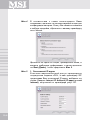 111
111
-
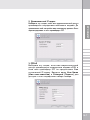 112
112
-
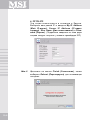 113
113
-
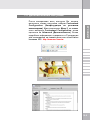 114
114
-
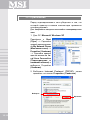 115
115
-
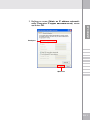 116
116
-
 117
117
-
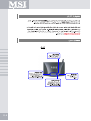 118
118
-
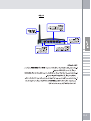 119
119
-
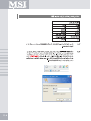 120
120
-
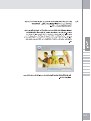 121
121
-
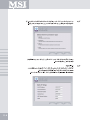 122
122
-
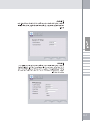 123
123
-
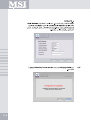 124
124
-
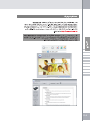 125
125
-
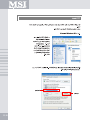 126
126
-
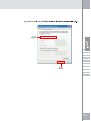 127
127
-
 128
128
-
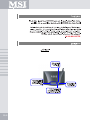 129
129
-
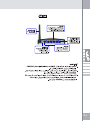 130
130
-
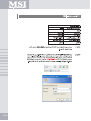 131
131
-
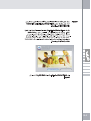 132
132
-
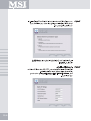 133
133
-
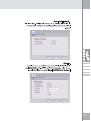 134
134
-
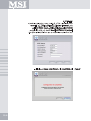 135
135
-
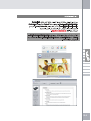 136
136
-
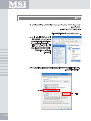 137
137
-
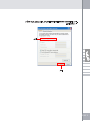 138
138
-
 139
139
-
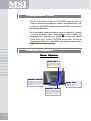 140
140
-
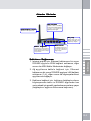 141
141
-
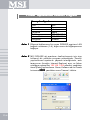 142
142
-
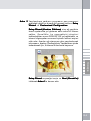 143
143
-
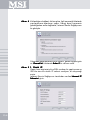 144
144
-
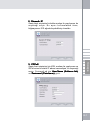 145
145
-
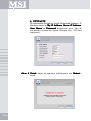 146
146
-
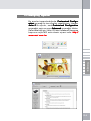 147
147
-
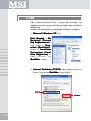 148
148
-
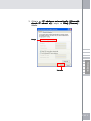 149
149
-
 150
150
-
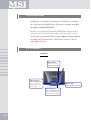 151
151
-
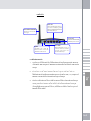 152
152
-
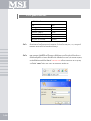 153
153
-
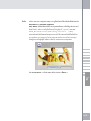 154
154
-
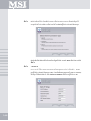 155
155
-
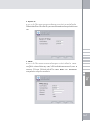 156
156
-
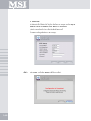 157
157
-
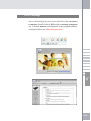 158
158
-
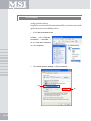 159
159
-
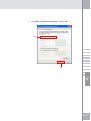 160
160
-
 161
161
-
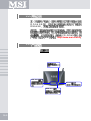 162
162
-
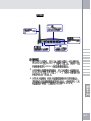 163
163
-
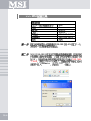 164
164
-
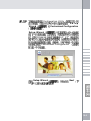 165
165
-
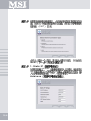 166
166
-
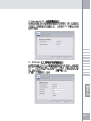 167
167
-
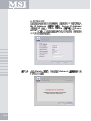 168
168
-
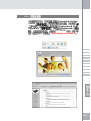 169
169
-
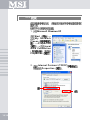 170
170
-
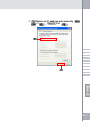 171
171
-
 172
172
-
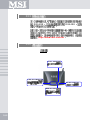 173
173
-
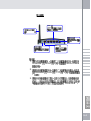 174
174
-
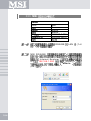 175
175
-
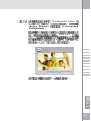 176
176
-
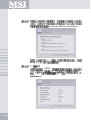 177
177
-
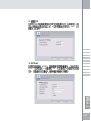 178
178
-
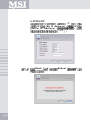 179
179
-
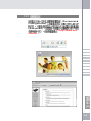 180
180
-
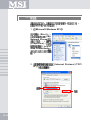 181
181
-
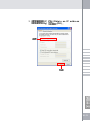 182
182
-
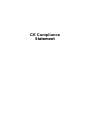 183
183
-
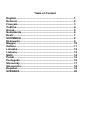 184
184
-
 185
185
-
 186
186
-
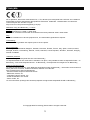 187
187
-
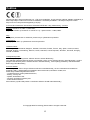 188
188
-
 189
189
-
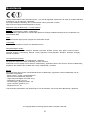 190
190
-
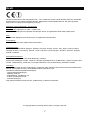 191
191
-
 192
192
-
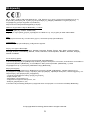 193
193
-
 194
194
-
 195
195
-
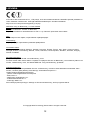 196
196
-
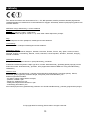 197
197
-
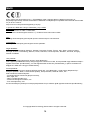 198
198
-
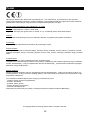 199
199
-
 200
200
-
 201
201
-
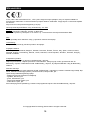 202
202
-
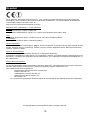 203
203
-
 204
204
em outras línguas
- español: MSI RG54SE Guía del usuario
- français: MSI RG54SE Mode d'emploi
- italiano: MSI RG54SE Guida utente
- English: MSI RG54SE User guide
- Nederlands: MSI RG54SE Gebruikershandleiding
- Deutsch: MSI RG54SE Benutzerhandbuch
- čeština: MSI RG54SE Uživatelská příručka
- polski: MSI RG54SE instrukcja
- Türkçe: MSI RG54SE Kullanici rehberi
Artigos relacionados
Outros documentos
-
X-Micro XWL-11GRAR Manual do usuário
-
Conceptronic C54BRS4 Manual do proprietário
-
X-Micro XWL-11GRTX Quick Installation Manual
-
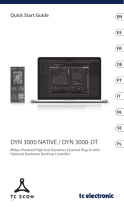 TCElectronic DYN 3000-DT Guia rápido
TCElectronic DYN 3000-DT Guia rápido
-
TCElectronic TC1210 NATIVE Professional Guia rápido
-
Topcom WBR 7011 B Manual do usuário
-
LevelOne WBR-3406TX Quick Install Manual
-
Topcom Skyr@cer WBR 7121gmr Manual do usuário
-
LevelOne FBR-1415TX Manual do usuário
-
LevelOne WAP-8121 Quick Installation Manual